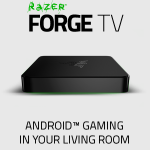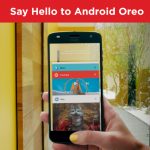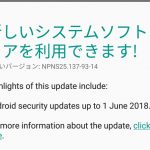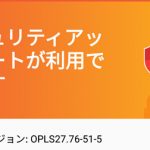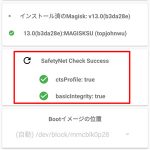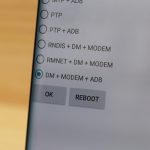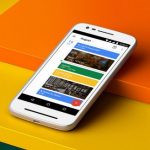前回、14日間の長い期間を経て「Bootloader Unlocking」が完了しカスタムリカバリ「TWRP」を導入しました。また、Android OS 7.0 へのアップグレードが完了してやっと端末に悪戯を施す事が出来る環境が整いました。今回はroot化作業を行います。
XDAの開発者様の方々のお陰で、簡単にRootedとなることが出来ます。この場をお借りして感謝申し上げます。THANKS!
以下のRooted取得作業をすること、またRooted作業をした後の端末への改変作業を行うことで端末が起動出来なくなる可能性があります。十二分にご理解の上、作業を行いましょう。
ポケモンGoなどシステム改変のチェックが入るゲームなどが、利用できなくなりますのでご注意ください。
以下手順により、問題なくRooted な端末になることができます。
Rooted 手順
TWRP が導入された、Lenovo P2 であることが前提条件で、アプリ「phh’s SuperUser」をインストールし、以下に記載する必要ファイルを TWRP からインストールするだけになります。
必要ファイルと端末条件
- supreuser-r259_OneTeam.zip
- P2 Noutgat OS 7.0 firmware S233_170404_ROW(TWRP導入済み)
- XDAからsupreuser-r259_OneTeam.zipをダウンロード
phh’s SuperUser をGoogle Play Store からインストールして、XDAからダウンロードしたファイルは、端末ストレージ最上層のディレクトリに保存しておきます。
Sponsored linksTWRP を起動して「supreuser-r259_OneTeam.zip」をインストールする
必要なファイルや端末条件を満たしたら、早速「TWRP」を起動する、起動方法は以下二通りのどちらかで起動させる。
- USBケーブルでPCと端末とをADB接続し以下をコマンド
adb reboot recovery
- 電源を落として「電源ボタン」を押し端末を起動させる、Lenovo 起動画面が表示されたら「ボリューム+-ボタン」をTWRPが起動するまで同時押し。
念のためTWRPでバックアップをとる
TWRPが起動したら、問題が発生したときのための、バックアップをとる。全てのパーティッションのバックアップをとっておきましょう。
バックアップが取得完了したら、先ほど端末に保存した「supreuser-r259_OneTeam.zip」をインストールします。
- 「install」をタップ
- 先ほど端末ストレージの最上層ディレクトリに保存した「supreuser-r259_OneTeam.zip」を選択
- 「Zip signature verification」「Reboot after installation is complete」のチェックを外して矢印の方向へスワイプ
- インストールが完了したら、「Reboot System」をタップし適宜再起動
再起動完了しましたら、Root権限取得作業完了です。
起動完了するまで少し時間を要す場合があります。
Root取得ができているか確認
アプリ Root Checker を Google play store からインストールして、Check Status 後 Root Status に 「Rooted」と表記されれば完了です。
お疲れ様でした
作業後 端末が起動しない場合はTWRPでRestore
TWRPでファイルをインストールした後、いくら待っても起動しないなどの問題が発生した場合は、電源ボタン長押しで強制的に電源を落として、即時ボリュームアップ+ボリュームダウンボタン同時押しをして、TWRPを起動させて、Restore しましょう。
TWRP から Restore しても起動しない場合
stock ROM を焼き付けましょう
ストックロムは「Lenovo P2 [ P2a42 ] OS 7.0 不具合修正アップデート」の手順で完了します。
※上記手順で作業をすると、systemファイルが、前ファームウェアバージョン「P2a42_S232_170320_ROW」となるため、「P2a42_S233_170404_ROW」へのOTAアップデートの通知が着ますので不安になるかもしれませんが、普通にアップデートして問題ありません。
関連記事
Sponsored links
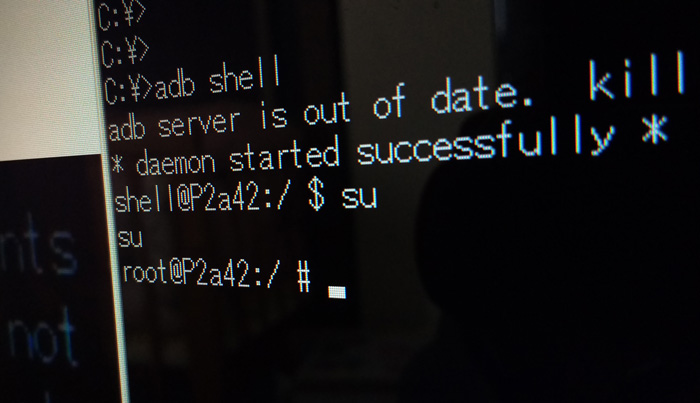
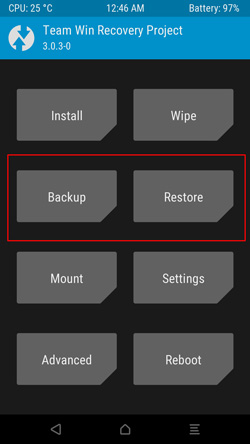
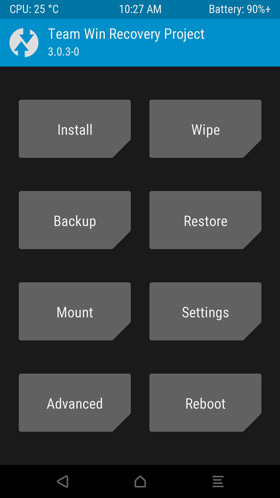
![[NVIDIA]NVIDIA SHIELD K1 Tablet が Android OS 7.0 Nougat にアップグレード開始!](https://doroid.org/wp-content/uploads/2017/01/NVIDIA_SHIELD_Tablet_K1-150x150.jpg)